
editor php Strawberry akan memperkenalkan anda secara terperinci cara menyediakan sambungan jauh dalam WIN10. Sambungan jauh ialah cara mudah untuk pengguna mengawal komputer lain dari jauh. Dalam sistem WIN10, menyediakan sambungan jauh adalah sangat mudah, hanya ikuti beberapa langkah. Melalui sambungan jauh, pengguna boleh melakukan perkongsian fail, bantuan jauh dan operasi lain antara peranti yang berbeza untuk meningkatkan kecekapan kerja. Seterusnya, mari kita pelajari langkah khusus untuk menyediakan sambungan jauh dalam WIN10!
1 Klik kanan ikon Menang di sudut kiri bawah dan pilih Tetapan.
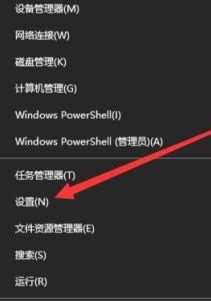
2. Klik pilihan sistem dalam antara muka tetapan.
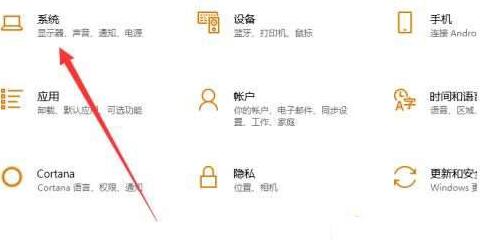
3 Pilih pilihan Desktop Jauh di sebelah kiri.
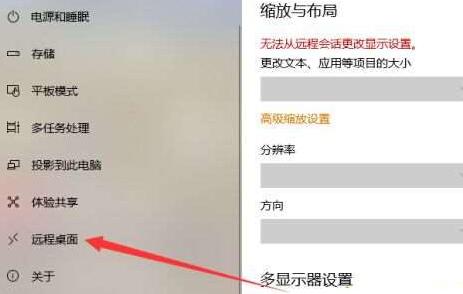
4. Hidupkan suis sambungan desktop jauh.
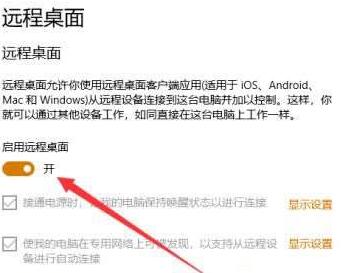
5. Tekan kombinasi kekunci Win+R untuk membuka antara muka jalankan dan masukkan arahan mstsc.

6 Masukkan alamat IP dan nama komputer yang ingin anda sambungkan, dan klik Sambung.
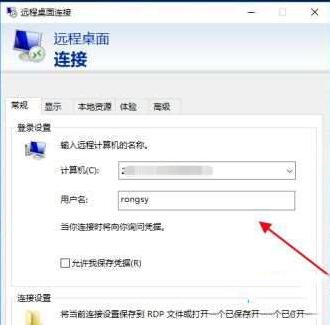
7. Masukkan kata laluan log masuk komputer.
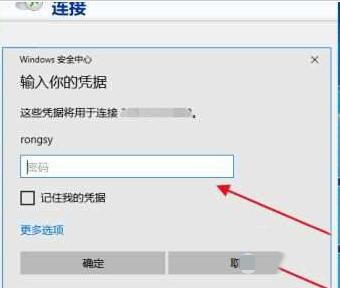
8 Akhirnya, desktop komputer jauh disambungkan.
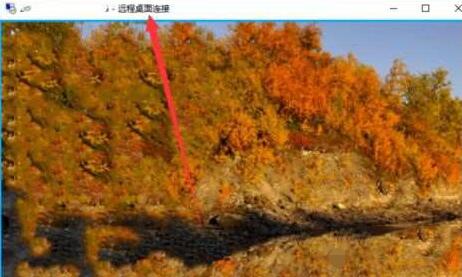
Atas ialah kandungan terperinci Bagaimana untuk menyediakan sambungan jauh dalam WIN10. Untuk maklumat lanjut, sila ikut artikel berkaitan lain di laman web China PHP!
 suis bluetooth win10 tiada
suis bluetooth win10 tiada
 Mengapakah semua ikon di penjuru kanan sebelah bawah win10 muncul?
Mengapakah semua ikon di penjuru kanan sebelah bawah win10 muncul?
 Perbezaan antara tidur win10 dan hibernasi
Perbezaan antara tidur win10 dan hibernasi
 Win10 menjeda kemas kini
Win10 menjeda kemas kini
 Perkara yang perlu dilakukan jika suis Bluetooth tiada dalam Windows 10
Perkara yang perlu dilakukan jika suis Bluetooth tiada dalam Windows 10
 win10 menyambung ke pencetak kongsi
win10 menyambung ke pencetak kongsi
 Bersihkan sampah dalam win10
Bersihkan sampah dalam win10
 Bagaimana untuk berkongsi pencetak dalam win10
Bagaimana untuk berkongsi pencetak dalam win10




